「Hulu」や「Netflix」などの「ダウンロードに対応していない動画配信サービス(VOD)」の動画を、直接動画ファイル(mp4とかaviとか)として保存する方法について紹介します。
そもそもダウンロードは違法!
(周知の事だとは思いますが、こういう内容を記事にする以上、一応書かせて下さい。。)
ダウンロードしようと思っている人は、最初に以下のことを確認して下さい!
- 基本的に動画配信サービスの動画をダウンロードする事は著作権的にダメな事(違法)
- 動画配信サービスは動画をダウンロードさせまいと対策している
という事で、(基本的には)動画配信サービスの動画はダウンロードしてはダメだし、そもそも出来ません。(技術的に)
なのでダウンロードは止めましょう。
・・・なんて書いちゃったら記事が終わっちゃうので、もう少し書いてみます。
※(一応書いておきますが)このサイトでは違法ダウンロードを推奨してるわけじゃ有りませんのでよろしくおねがいします。。
ダウンロードする方法
方法を箇条書きで紹介します。
①ダウンローダーを使ってダウンロードする
先述しましたが、動画配信サービス側は、
- 著作権的な問題
- 著作権のある動画を勝手にダウンロードされるのは、動画を配給している会社(例えば角川書店とか東映とか)からしたらすごく困る事です。なので、ダウンロードされないように細心の注意を払っています。
- 転送量的な問題
- 動画っていうのは基本的に1本500MBくらいあるので、そういうのをバンバンダウンロードされたんじゃ、動画配信サービス側としては溜まったもんじゃありません。(サーバーの転送量上限的な意味で)
などの問題から、ダウンロードさせまいと色々対策しています。
具体的には、どの動画もDRMが掛けたりして、単にダウンロードしただけじゃ見れないように工夫されてたり、そもそもダウンロード自体を出来ないようにしたりしてます。(もしダウンロード出来たとしても更にDRM解除する必要も有る)
しかし、この対策をかいくぐって、ダウンロード出来るようにするソフトが有るみたいだったので、紹介します。
というわけでこの2つ。どちらも有料です。
機能的にも値段的にも、「MXONE」の方が良いと思います。(というか「ムービーグラバー」を買うメリットはあんま無い気がします。)
「なんだよ有料ソフトかよ!」とか「フリーでダウンロード出来るソフトないの?」って思う人が居るかもしれませんが、よく考えて下さい。
”フリー”ソフトで、”有料”動画配信サービスの動画を制限無しにダウンロード出来ちゃったら大変な事になりますよね?
しょうもない動画ばかりな「Youtube」や「ニコニコ動画」などの「動画共有サイト」の動画をダウンロードするのとはワケが違うという事を理解して下さい。。
ちなみに、有名なフリーのダウンロードソフトとしては以下の様なソフトが有りますが、全てダウンロードには対応していません。
- 5KPlayer
- 最新台頭してきたダウンローダーですが、動画配信サービスには対応していません。
- Freemake Video Dwonloader
- こちらも有名動画ダウンローダーの1つですが、このソフトも非対応です
参考:Free Video Converterとは?使い方と設定方法
- こちらも有名動画ダウンローダーの1つですが、このソフトも非対応です
- Craving Explorer
- これも同じく、有名動画ダウンローダーの1つですが、このソフトも非対応です
参考:Craving Explorerとは?導入方法と使い方
- これも同じく、有名動画ダウンローダーの1つですが、このソフトも非対応です
もし仮に今後、フリーでダウンロード出来るソフトが台頭してきたとしても、対策されて使えなくなるのがオチでしょう。
という事で結論として、
- 基本的にフリーソフトでダウンロードするのはムリだけど、有料ソフトを使えば可能。
- 有料なので、サイト側でダウンロード対策されても、すぐに対応してくれるので「使えなくなる」という心配は無い
です。
②画面をデスクトップキャプチャ(録画)する

先述しましたが、「フリーソフトでダウンロード」する事は出来ません。
が、「フリーソフトで録画」(デスクトップキャプチャ)する事なら可能です。
「ダウンロードが出来ないんなら、PC画面を直接録画してそれを動画として保存しちゃおう!」的な方法ですね。
この方法で録画する方法としては以下の様な特徴・注意点が有ります。
- 画面をそのままキャプチャするだけなので、著作権制限(DRM)とか関係なしに録画出来る
- キャプチャ中はずっと動画を再生し続けなければいけない
- パソコン上で動画以外の音声が鳴らないようにしておかなければならない
- キャプチャ中の動画のウィンドウを動かしたり、他ウィンドウをかぶせたりしてはいけない
と言った感じです。
「観るついでに録画すっかー」的な感じで録画するなら全然問題無いと思いますが、「動画を観つつパソコンで作業するぜ」って場合には適さない方法ですね。。
例えば、Huluで録画するとしたら、まず一旦Huluを全画面表示に切り替えて、デスクトップキャプチャも同じように全画面表示にしてから録画を開始する、みたいな感じです。
この方法で動画を保存するなら、バンバン動画をぶっこ抜くわけじゃないからサーバー側にも負担がかからないし、再生した動画しか保存できないからそこまで多くの動画も保存出来るわけじゃないから、まぁモラル的には許されるんじゃね?って思います。(法律的にはNGだけど)
※おすすめのデスクトップキャプチャソフトについては以下の記事を参考にしてみて下さい。
③動画配信サービスのダウンロード機能を使用する
これはそもそも論というか、mp4とかファイルでダウンロードする方法じゃないですが、動画配信サービスのダウンロード機能を使ってダウンロードする方法です。
有名なサービスは殆ど対応しているので「ずっと契約し続けるよ!」って人はこの機能を使用するのが一番手っ取り早いでしょう。
○ダウンロードに対応してるサービス
- dTV

- Amazonプライム・ビデオ
- U-NEXT
 (一部動画のみ)
(一部動画のみ)
○ダウンロードに対応していないサービス
まだ契約していないなら、ダウンロード機能に対応したサービスを契約するのが一番良いです。
(そもそも論)今の時代ダウンロードする必要あるのか
これを言ったら元も子もないですが、そもそも動画をダウンロードする必要ってあるのでしょうか。
「スマフォの通信量が足りないから!!」って人が居ますが、SD画質で視聴すればそんなに通信量は掛からないですし、そもそもモバイル通信で動画を観るって事は外出中って事ですよね?外出中に毎日何時間も観るとか有り得なく無いですか?どこかWifi環境下で見れば良くないですか?
私は、わざわざ外で動画なんて観たくない派の人間なので、「外で動画を観る」という行為自体理解出来ません\(^o^)/
というかそうまでして観たいなら「WiMAX」とかモバイルルーターを契約するべきでは?モバイルルーターなら通信量も気にする必要がなくなるから、HD画質でも観れるし、そもそも通信量を気にする必要が無いから、ダウンロードもしなくて良くなりますし。
今の時代ストリーミングですよ!
Googleが出してるスマフォ(Nexus系)にSDスロットが付いてないのも、「今の時代データはクラウドに保存すれば良い!」とかいう理由からですからね。
天下のGoogleさんが「内部ストレージにデータを保存する必要はない!」と仰ってるわけです!笑
というわけで、ダウンロードなんてせずにどんどんストリーミング再生しましょう!\(^o^)/笑
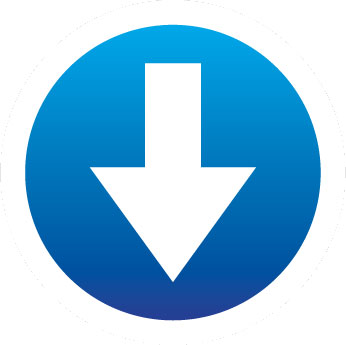

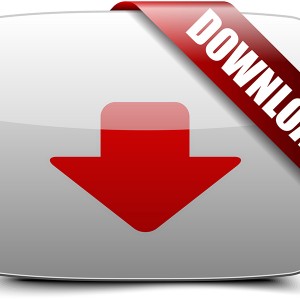
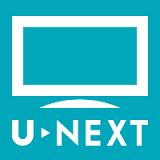

コメント